Иногда вы можете захотеть перечислить пакеты, которые установлены в вашей системе. В этой статье вы узнаете, как составить список пакетов, установленных в вашей системе Ubuntu. В этой статье рассказывается, как:
- Вывести список установленных пакетов с помощью команды apt
- Вывести список установленных пакетов с помощью команды dpkg
- Список установленных пакетов Snap
- Подсчитать установленные пакеты
Примечание: мы выполнили команды и процедуру, упомянутые в этой статье, на Ubuntu 20.04.
Мы будем использовать Терминал командной строки для выполнения команд. Чтобы открыть терминал командной строки в Ubuntu, используйте сочетание клавиш Ctrl + Alt + T.
Список установленных пакетов с помощью команды apt
Apt - это встроенный в Ubuntu менеджер пакетов, который помогает вам устанавливать, обновлять и удалять пакеты из вашей системы Ubuntu. Команду apt можно использовать для отображения списка установленных пакетов в вашей системе. Чтобы использовать команду apt, откройте Терминал с помощью сочетания клавиш Ctrl + Alt + T и выполните следующую команду:
Список $ apt - установленЭта команда выведет список всех пакетов, которые были установлены в вашей системе с помощью команды apt и .deb, а также список установленных пакетов в виде зависимостей.
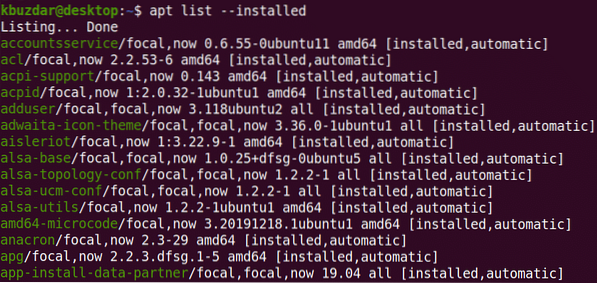
В выходных данных отображаются имена пакетов, а также установленные версии и архитектура.
Чтобы проверить, установлен ли пакет, выполните следующую команду:
Список $ apt - установлен | grep имя_пакетаПример:
Список $ apt - установлен | grep webmin
Чтобы просмотреть информацию о конкретном пакете, выполните следующую команду:
$ apt show имя_пакетаПример:
$ apt показать webmin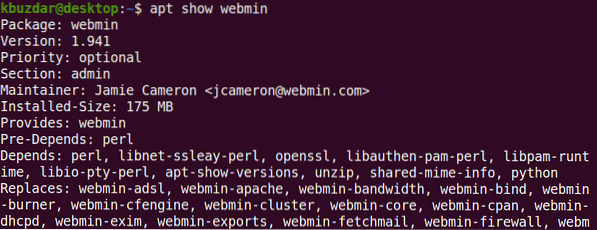
Список установленных пакетов с помощью команды dpkg
Dpkg используется для установки, сборки и удаления пакетов в ОС Debian и ее производных. Команду dpkg-query можно использовать для вывода списка всех установленных пакетов в системе.
Введите следующую команду в Терминале, чтобы вывести список всех установленных пакетов в вашей системе:
$ dpkg-query -l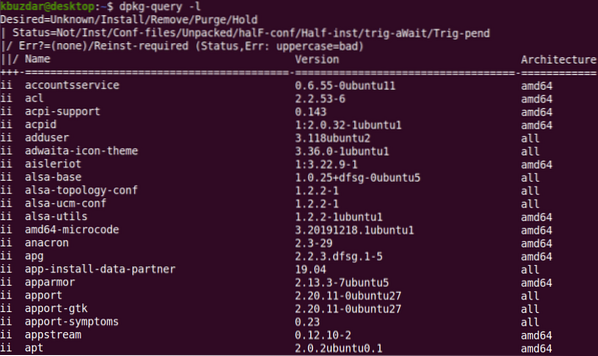
В выходных данных отображаются имена пакетов, а также их установленные версии и архитектура.
Чтобы проверить, установлен ли конкретный пакет, выполните следующую команду:
$ dpkg-query -l имя пакетаПример
$ dpkg-query -l webmin
Список установленных пакетов Snap
Команды apt и dpkg-query не выводят список пакетов, установленных в виде снимков. Вы можете перечислить их отдельно с помощью команды snap.
Выполните следующую команду в Терминале, чтобы вывести список всех пакетов, установленных в вашей системе в виде снимков:
список $ snap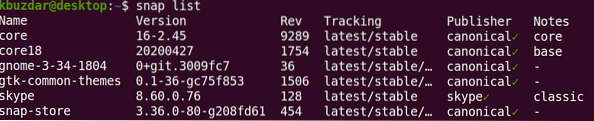
Подсчет установленных пакетов
Наряду с перечислением установленных пакетов вы также можете узнать, сколько пакетов установлено в вашей системе. Для этого используйте следующую команду в Терминале:
Список $ apt - установлен | grep -v "^ Список" | туалет -l
Это все, что нужно для этого!
Заключение
В этой статье вы узнали, как составить список установленных пакетов на вашем Ubuntu 20.04 система. Вы также узнали, как проверить, установлен ли конкретный пакет, и как быстро подсчитать количество установленных пакетов.
 Phenquestions
Phenquestions


